Hỗ trợ tư vấn
Tư vấn - Giải đáp - Hỗ trợ đặt tài liệu
Mua gói Pro để tải file trên Download.vn và trải nghiệm website không quảng cáo
Tìm hiểu thêm » Hỗ trợ qua ZaloCài đặt bàn phím tiếng Nhật trên máy tính sẽ giúp người dùng nhanh chóng gõ tiếng Nhật nhanh chóng và hoàn toàn có thể chuyển đổi qua lại với bàn phím tiếng Việt. Tiếng Nhật có đôi chút phức tạp nhưng thông qua việc cài đặt bàn phím tiếng Nhật bạn sẽ nhanh chóng thành thạo công việc này.
Tiếng Nhật đang là một trong những ngôn ngữ rất phổ biến tại Việt Nam, cùng với tiếng Anh, tiếng Trung Quốc thì tiếng Nhật thu hút người sử dụng bởi những nhu cầu khác nhau trong công việc. Khi cài đặt bàn phím tiếng Nhật trên máy tính bạn sẽ chủ động trong mọi công việc liên quan đến tiếng Nhật thay vì phải chuyển đổi sao chép như cách thông thường. Dưới đây sẽ là hướng dẫn chi tiết cách cài đặt bàn phím tiếng Nhật để bắt đầu luyện tập tiếng Nhật trên máy tính.
Và Google Japanese Input sẽ là giải pháp hữu hiệu dành cho bạn. Bàn phím ảo này được tích hợp vào hệ thống, giúp bạn thoải mái gõ tiếng Nhật trên bất kỳ ứng dụng nào, mà không phải cài thêm bộ gõ tiếng Nhật khác nữa. Nếu bạn nào chưa biết cách tải, cũng như cài đặt bàn phím tiếng Nhật vào máy tính thì hãy tham khảo bài viết dưới đây của Download.vn nhé:
Bước 1: Truy cập vào Google Japanese Input, nhấn vào nút Accept and Install để cài đặt bàn phím tiếng Nhật trên máy tính.
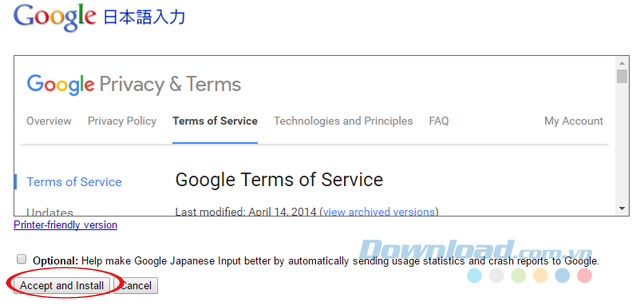
Bước 2: Đợi một lát để quá trình tải về hoàn tất, rồi tiến hành cài đặt Google Japanese Input vào máy tính. Quá trình cài đặt diễn ra hoàn toàn tự động, bạn chỉ cần đợi một lát.
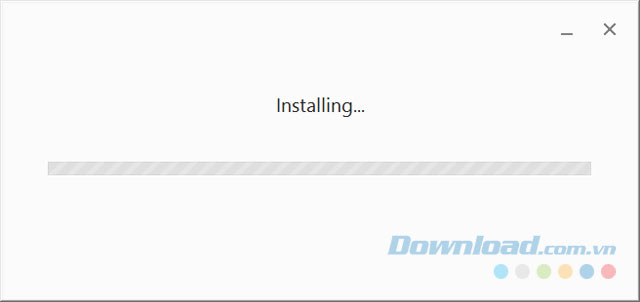
Bước 3: Ngay sau khi cài đặt kết thúc, sẽ xuất hiện bảng lựa chọn thiết lập ban đầu. Nhấn vào Set Google Japanese Input as the default IME nếu muốn đặt làm ngôn ngữ mặc định của hệ thống, rồi nhấn tiếp OK.
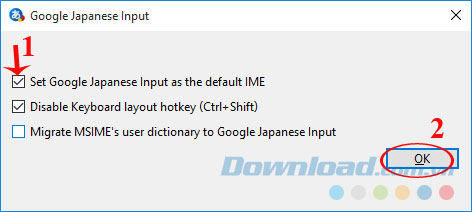
Bước 4: Tiếp theo, tìm tới nút đặt ngôn ngữ nhập (hình tròn màu xanh như hình dưới), xem đã chọn Japanese chưa. Nếu chưa thì tích chọn vào đó, còn chọn rồi thì bắt đầu soạn thảo tiếng Nhật thôi.
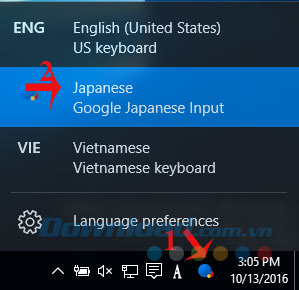
Bước 5: Cũng trên thanh Taskbar, nhấn vào nút biểu tượng ký tự, rồi chọn bảng chữ cái tiếng Nhật muốn gõ. Ở đây chúng ta sẽ chọn bảng Hiragana.
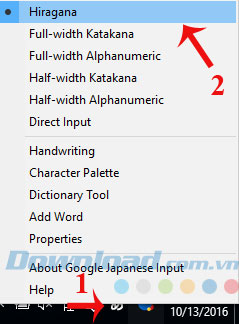
Bước 6: Giờ đây, bạn có thể gõ tiếng Nhật ở bất kỳ ứng dụng nào trên hệ thống như: Word, Skype, Viber, Zalo....
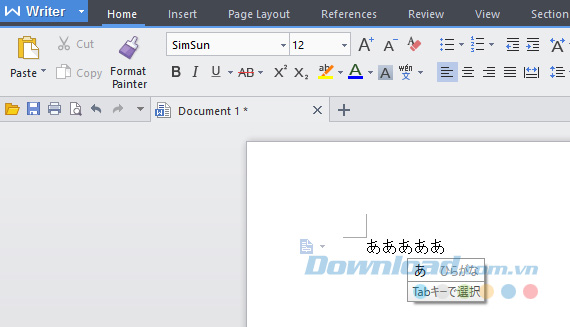
Hy vọng bài viết trên sẽ giúp ích rất nhiều cho những người đang học tập và làm việc liên quan đến tiếng Nhật. Còn nếu muốn gõ tiếng Việt có dấu thì bạn có thể tải Unikey.
Chúc các bạn thực hiện thành công!
Theo Nghị định 147/2024/ND-CP, bạn cần xác thực tài khoản trước khi sử dụng tính năng này. Chúng tôi sẽ gửi mã xác thực qua SMS hoặc Zalo tới số điện thoại mà bạn nhập dưới đây: